Apple Vision Proユーザガイド
- ようこそ
- ほかの人がApple Vision Proを使えるようにする
-
- Apple Music Classical
- ブック
- カレンダー
- キャプチャ
- 時計
- 恐竜たちとの遭遇
- ホーム
- マップ
- マインドフルネス
- News
- Numbers
- Pages
- ポッドキャスト
- リマインダー
- Shazam
- ショートカット
- 空間ギャラリー
- 株価
- ヒント
- ボイスメモ
- 著作権および商標
Apple Vision ProのKeynoteで3Dオブジェクトを使用する
3Dオブジェクトは、自然な照明、シェーディング、テクスチャのエフェクトをシミュレートする3次元モデルです。USDA、USDC、USDZファイルフォーマットの3Dソフトウェアや3Dスキャニングで作成された3Dオブジェクトをプレゼンテーションに追加できます。3Dオブジェクトを追加したあと、3Dで表示したり、サイズを変更したり、埋め込まれたアニメーションを再生したり、X、Y、Z軸を中心に回転させたりすることができます。

3Dオブジェクトを追加する/置換する
ツールバーの

追加したいオブジェクトに移動してタップします。
スライドに3Dオブジェクトが表示されます。中央に


3Dオブジェクトを置き換えるには、オブジェクトをタップして選択し、

ほかのオブジェクトの場合と同様に、3Dオブジェクトにキャプション、タイトル、オブジェクトの説明(VoiceOverなどの操作補助技術によって読み上げます)などを追加できます。アクセシビリティ対応のメディア説明を追加するを参照してください。
3Dオブジェクトを編集する
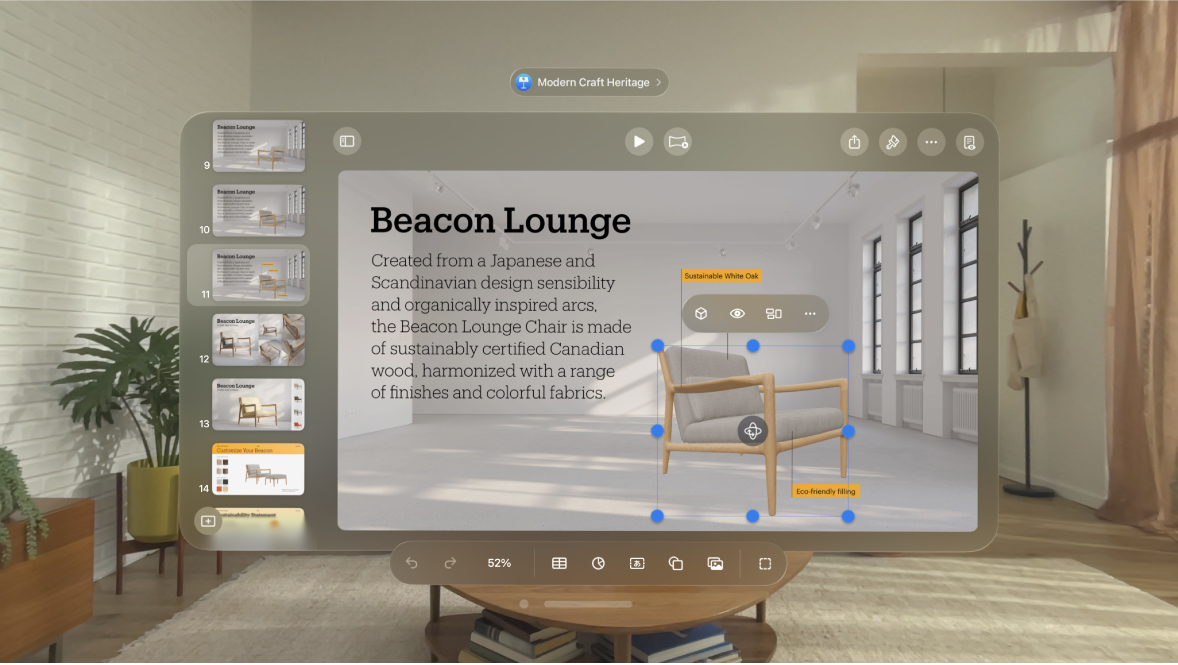
3Dオブジェクトをタップして選択してから、以下のいずれかの操作を行います:
オブジェクトを回転させる:

その他の増分調整については、オブジェクトをタップしてから、

オブジェクトのサイズを変更する: 3Dオブジェクトの周りにある選択ハンドルのいずれかをピンチしてドラッグします。
また、

3Dオブジェクトを表示する/再生する
次のいずれかの操作を行います:
リーディング表示の場合: 3Dオブジェクトの下のコントロールで

回転させるには、オブジェクトをピンチしてドラッグします。リセットして元の位置に戻すには、

編集表示、またはプレゼンテーションのリハーサル中か再生中の場合: 3Dオブジェクトをタップして選択してから、

回転させるには、オブジェクトをピンチしてドラッグします。リセットして元の位置に戻すには、

3Dオブジェクトのアニメーションを再生する: 3Dオブジェクトに埋め込みアニメーションが含まれている場合は、オブジェクトをタップしてから、表示されるフォーマットバーの


ヒント: 3Dオブジェクトのアニメーションがスライドショーで自動的に再生されるように設定できます。

「マジックムーブ」トランジションを使うと、スライドの切り替え時に自動的に動いたり回転したりするように3Dオブジェクトの外観を調整できます。詳しくは、「マジックムーブ」トランジションを追加するを参照してください。